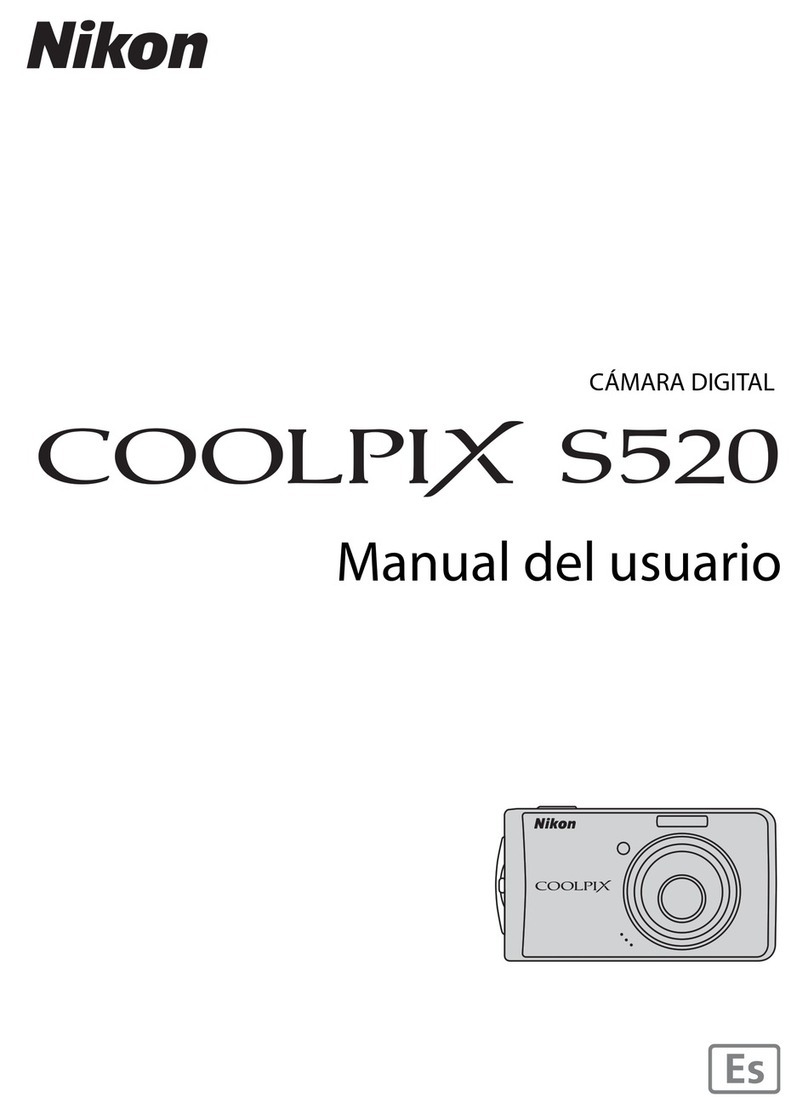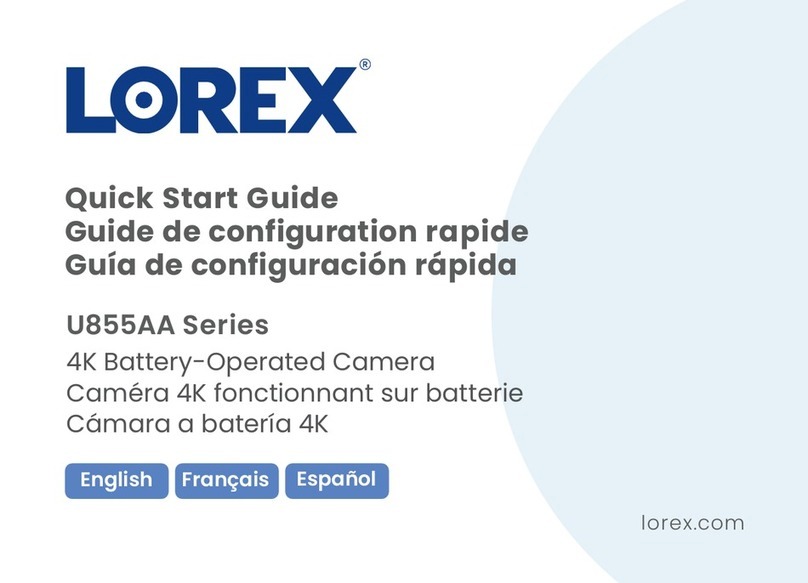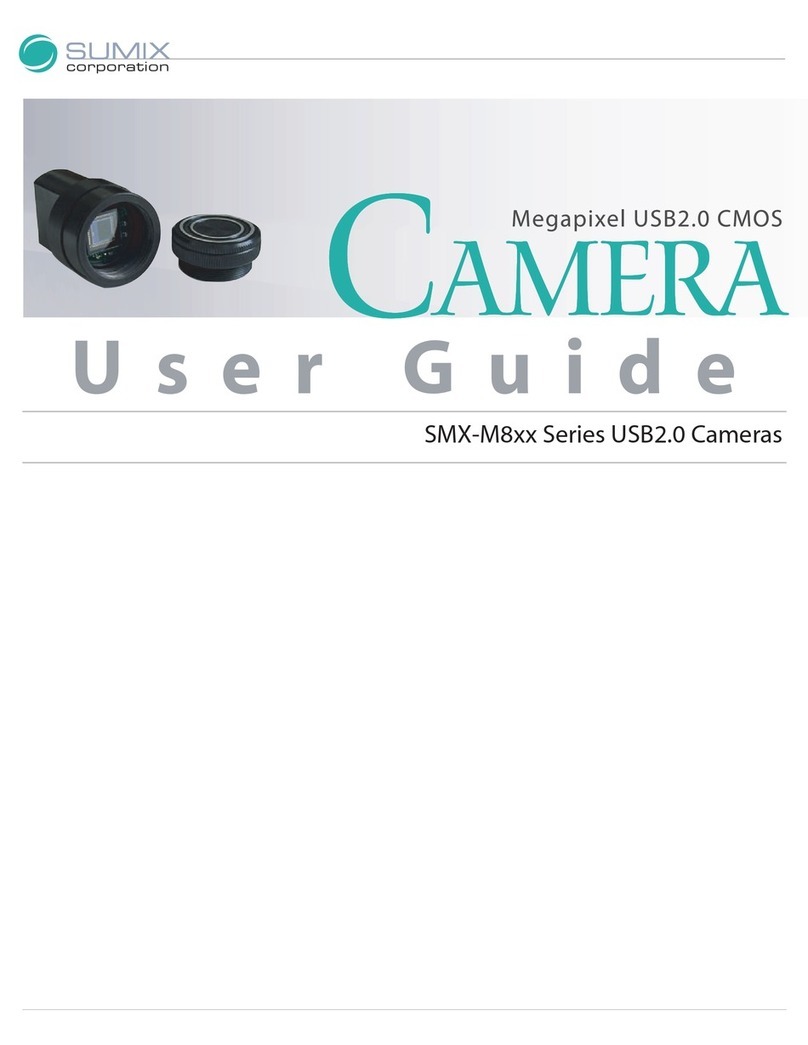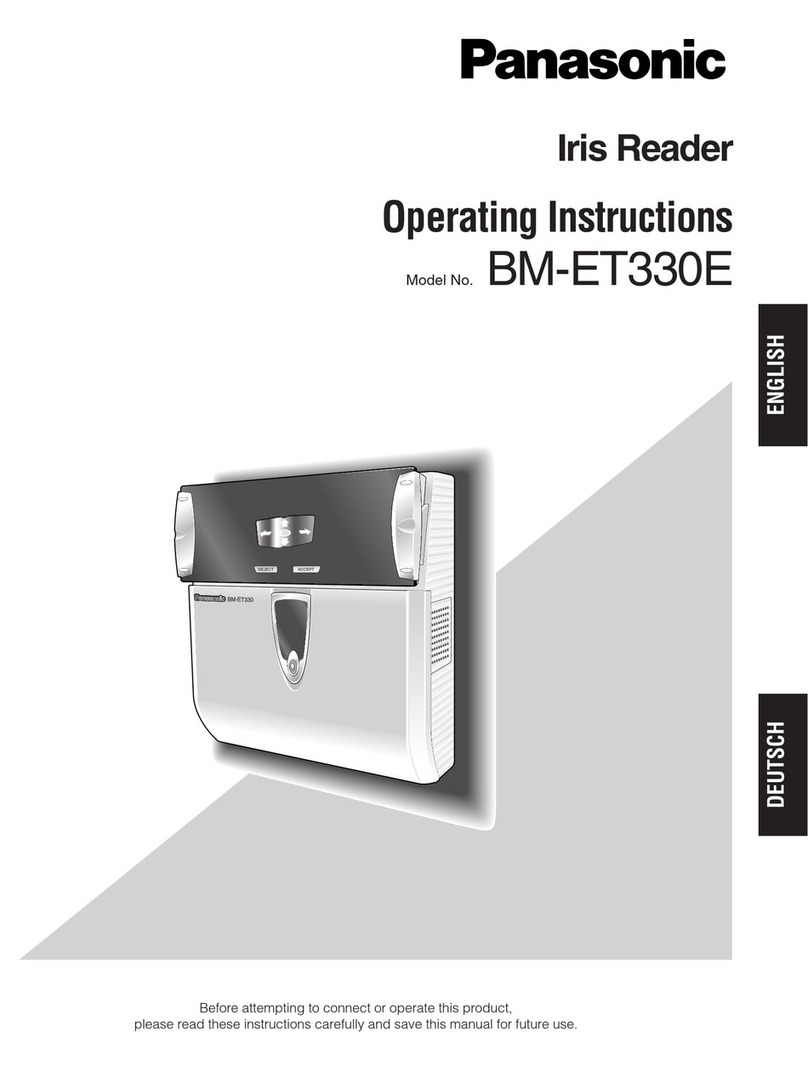Teknofun 811101 User manual

APPAREIL PHOTO NUMERIQUE
REF. 811101, 811109, 811201,
811202, 811261, 811262, 811269
Manuel de l’utilisateur

2
MANUEL D’INSTRUCTION
SYSTEME D’EXPLOITATION
-Système d’exploitation: Windows XP, Vista, 7
-Installation du driver avec CD ROM
-Interface: USB 2.0
Magix Video Easy SE:
-Intel Pentium 4 ou AMD Athlon 1 GHz ou plus
-Memoire: 512 MB
-Espace disque: 400MB
-Carte graphique avec resolution de 1024 x 768
Magix Photo Manager 10:
-Intel Pentium ou AMD Athlon 700MHz ou plus
-Memoire: 256 MB
-Espace disque: 120MB
-Carte graphique minimum. 4MB RAM (min. resolution 1024 x 600, 16-bit )

3
MAINTENANCE
Utilisez uniquement un chiffon doux, légèrement humide pour nettoyer l'appareil.
N'utilisez pas de détergent. Ne pas exposer l'appareil directement au soleil ou de toute
autre source de chaleur. Ne pas immerger l'appareil dans l'eau. Ne pas démonter ni faire
tomber l'appareil. N'essayez pas de tordre ou de plier l'appareil. Cet appareil porte le
symbole DEEE (Déchets d'Equipements Electriques et Electroniques). A la fin de sa vie,
ne pas le jeter avec les ordures ménagères, mais les jeter dans une gare de triage à
proximité. Le tri des déchets contribue à préserver l'environnement.

4
1 : Eclairage LED
2 : Indicateur Self-timer
3 : Objectif
4 : Ecran LCD
5 : LED de fonctionnement
6 : Bouton Mode Playback
7: Bouton directionnel:
OK : validation
Haut :Up/Display
Bas : Down/Mode
Gauche:Left/Self-timer
Droit: Droite/Bouton éclairage
8 : Bouton supprimer
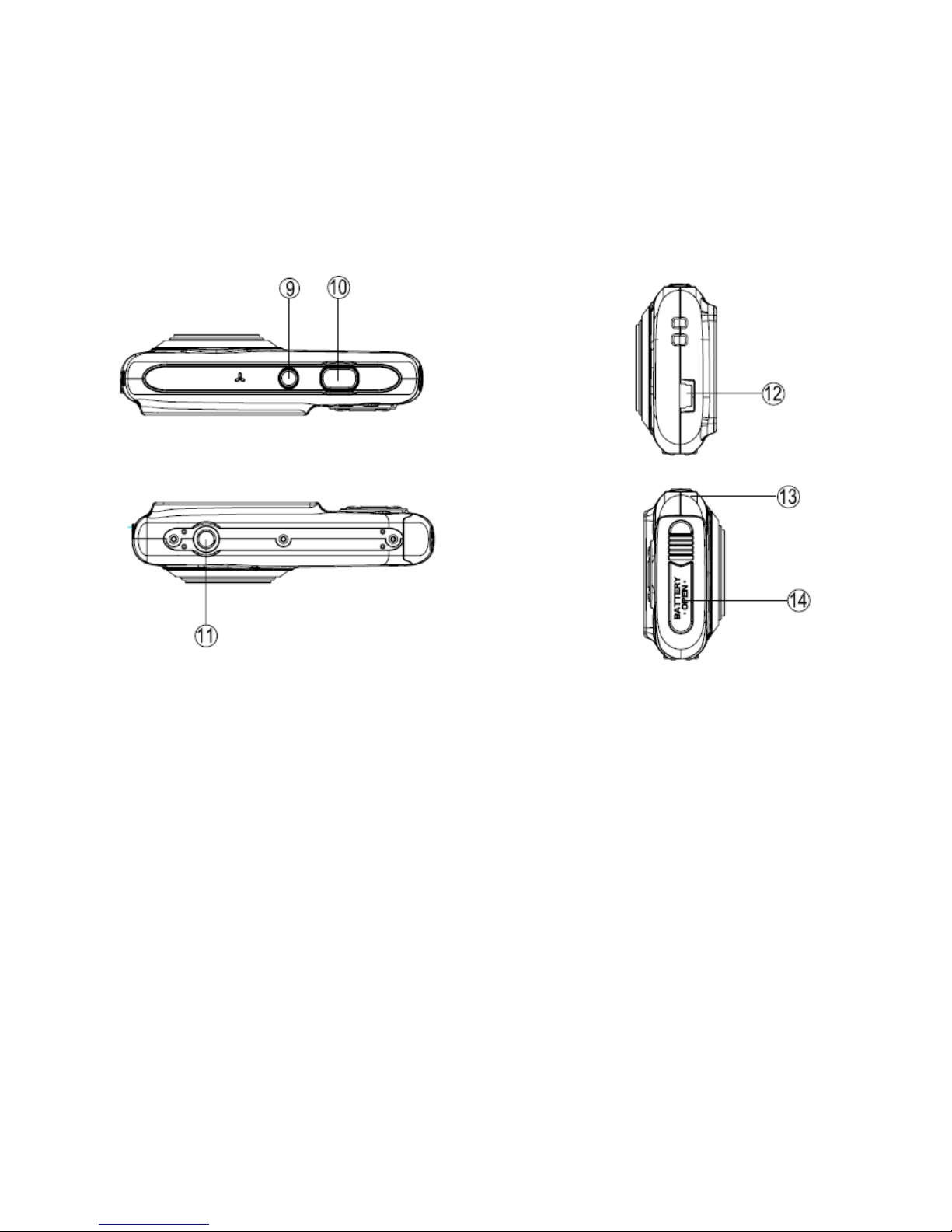
5
9 : Bouton Power
10 : Bouton prise photo
11 : Fixation trépieds
12 : Port USB
13 : Passage courroie
14 : Compartiment piles
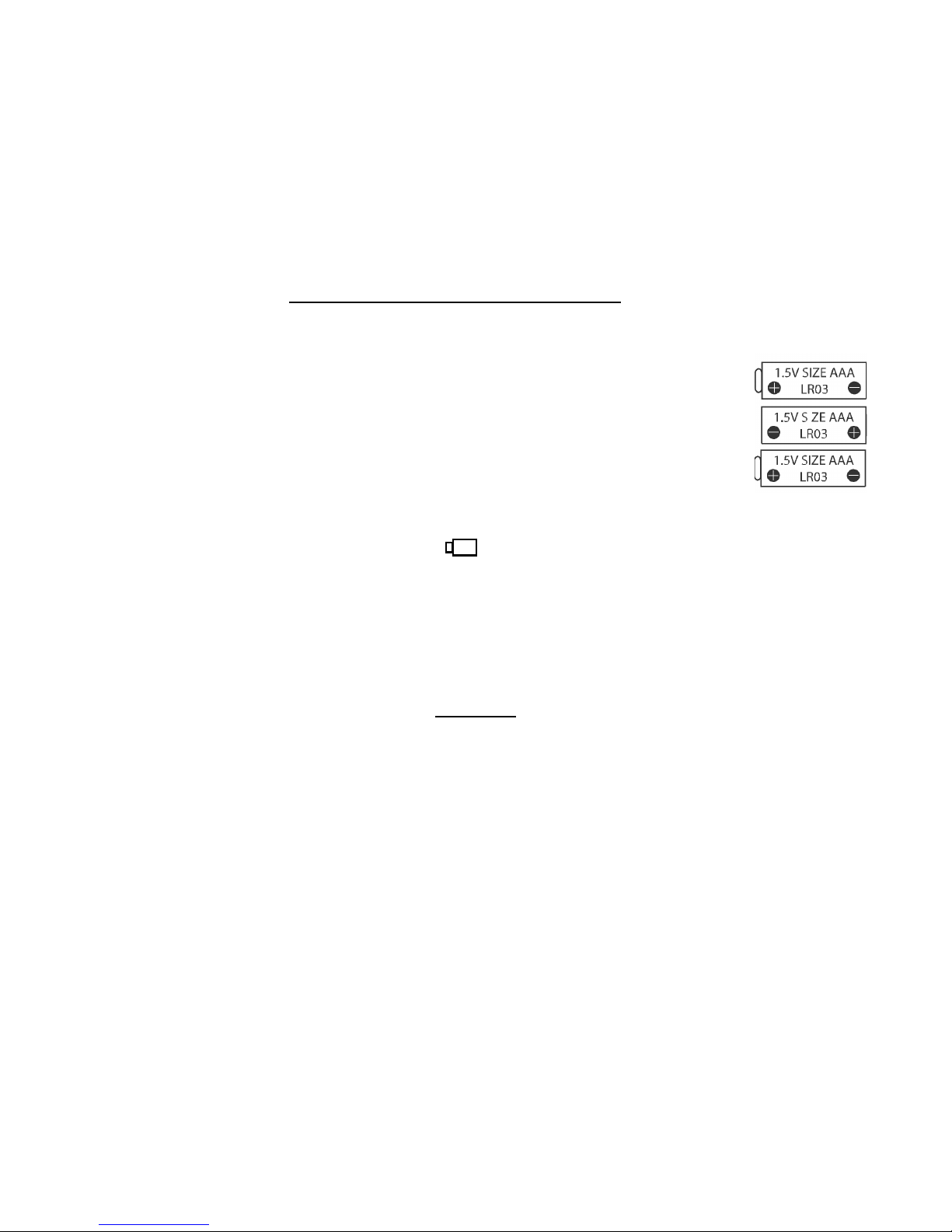
6
CHANGER LES PILES non incluses (not
Utiliser des piles 3 x LR03 (AAA) 1.5V.
1. S’assurer que l’appareil est OFF.
2. Utiliser un tournevis, ouvrir le compartiment (14).
3. Insérer les piles comme indiqué sur le schéma.
4. Fermer le compartiment (14) et re-visser. Le niveau de
puissance apparait sur l’écran.
Lorsque les piles sont faibles, le symbole apparait.
Il est recommandé d’utiliser des piles Alkaline.
N.B.: Avant de changer les piles, transférer les photos en mémoire dans
l’appareil sur votre ordinateur, car elles seront perdues.
ON/OFF
1. Pour allumer l'appareil, appuyez sur le bouton On / Off (9): l'indicateur d'occupation (5)
s'allume temporairement et l'écran (4) est activé.
2. Pour éteindre l'appareil, appuyez sur le bouton marche / arrêt (9) pendant 4 secondes.
L'appareil s'éteint automatiquement après une période d'inactivité de 1 minute.
3. Appuyez sur la touche UP pour éteindre l'écran et donc d'économiser la batterie.
Appuyez à nouveau sur l'écran de nouveau.
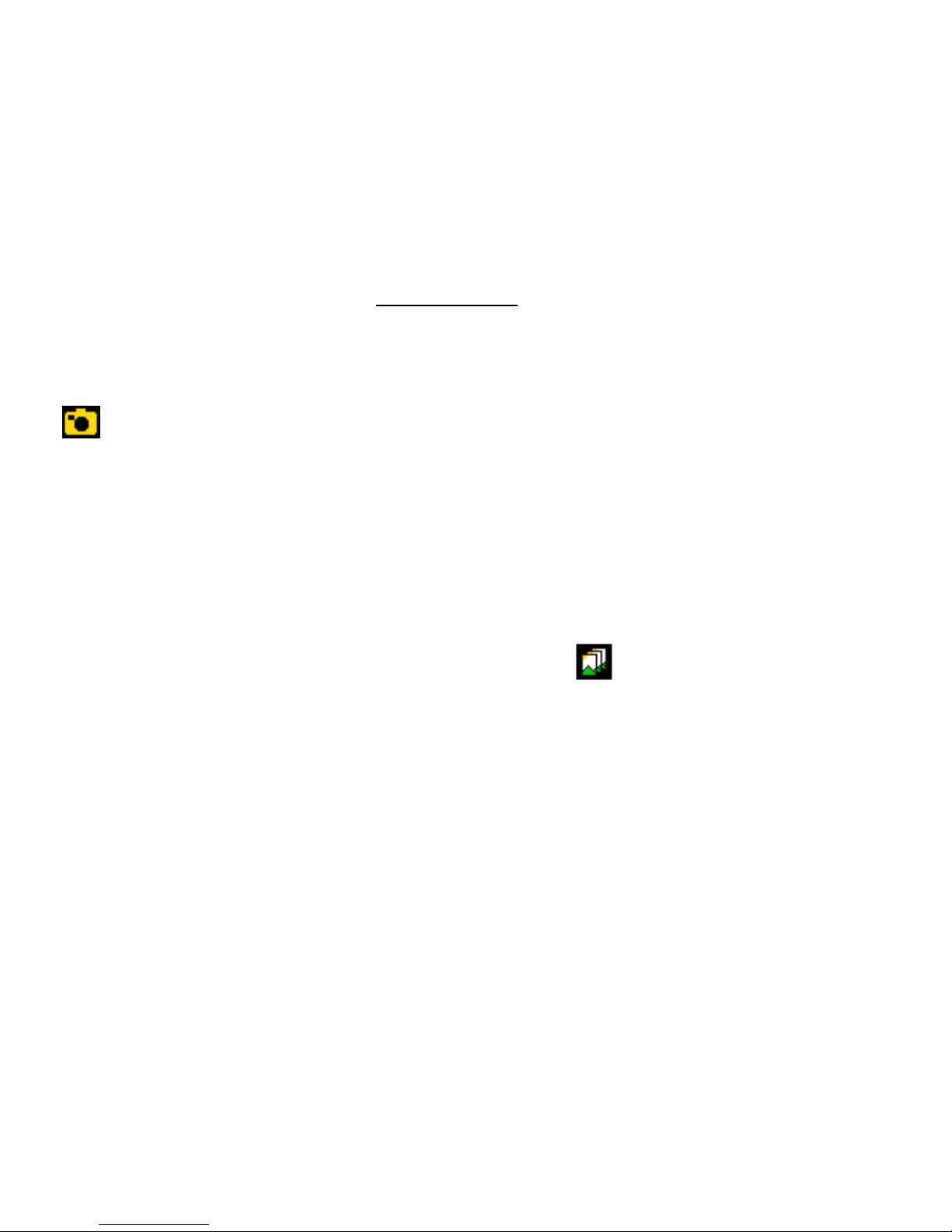
7
MODE PHOTO phot
PRISE PHOTO
Le mode photo est automatiquement sélectionné quand l’appareil est sur ON. Le symbole
apparait sur l’écran.
1. Presser le bouton (10) pour prendre une photo. Le nombre de photos que vous avez
pris en mémoire apparait sur l’écran. Lenombrediminue lorsqueunephotoestprise.
2. Lorsque la lumière est faible, presser sur le bouton droit pour allumer le flash.
Presser pour éteindre le flash.
Rafale
1. En mode Photo, appuyez sur la touche OK. L'icône est affichée sur l'écran.
2. Pour revenir au mode de prise unique, appuyez sur la touche OK de nouveau.
3. En mode rafale, appuyez sur le bouton de l'obturateur (10) pour prendre 3 photos en
continu. NB: le flash est désactivé en mode rafale.
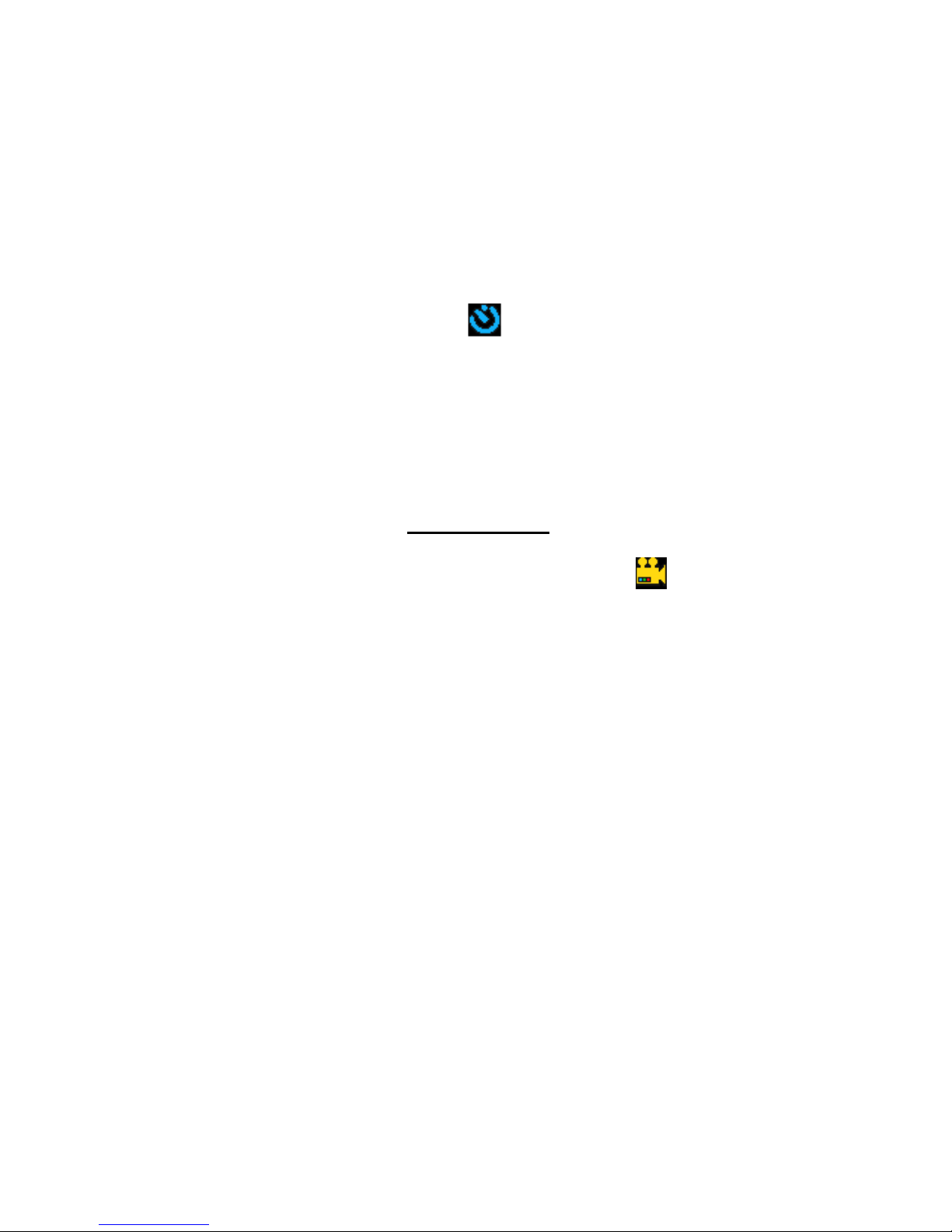
8
Retardateur
1. Appuyez sur la touche gauche. L'icône est affichée sur l'écran.
2. Appuyez à nouveau pour désactiver la fonction retardateur.
3. En mode retardateur, appuyez sur le bouton de l'obturateur (10) pour commencer à 9
secondes du compte à rebours et de prendre la photo. L'indicateur du retardateur (2)
clignote pendant le compte à rebours
MODE VIDEO
1. Appuyez sur la touche BAS et sélectionner le mode vidéo: l'icône est affichée sur l'écran.
2. Appuyez sur le bouton de l'obturateur (10) pour commencer à enregistrer des vidéos. La durée
d'enregistrement est affiché sur l'écran.
3. Appuyez sur le bouton de l'obturateur (10) pour arrêter l'enregistrement. La vidéo est
enregistrée au format AVI.
4. Lorsque vous photographiez dans un environnement faiblement éclairé, appuyez sur la touche
droite pour allumer le flash. Appuyez à nouveau pour désactiver le flash
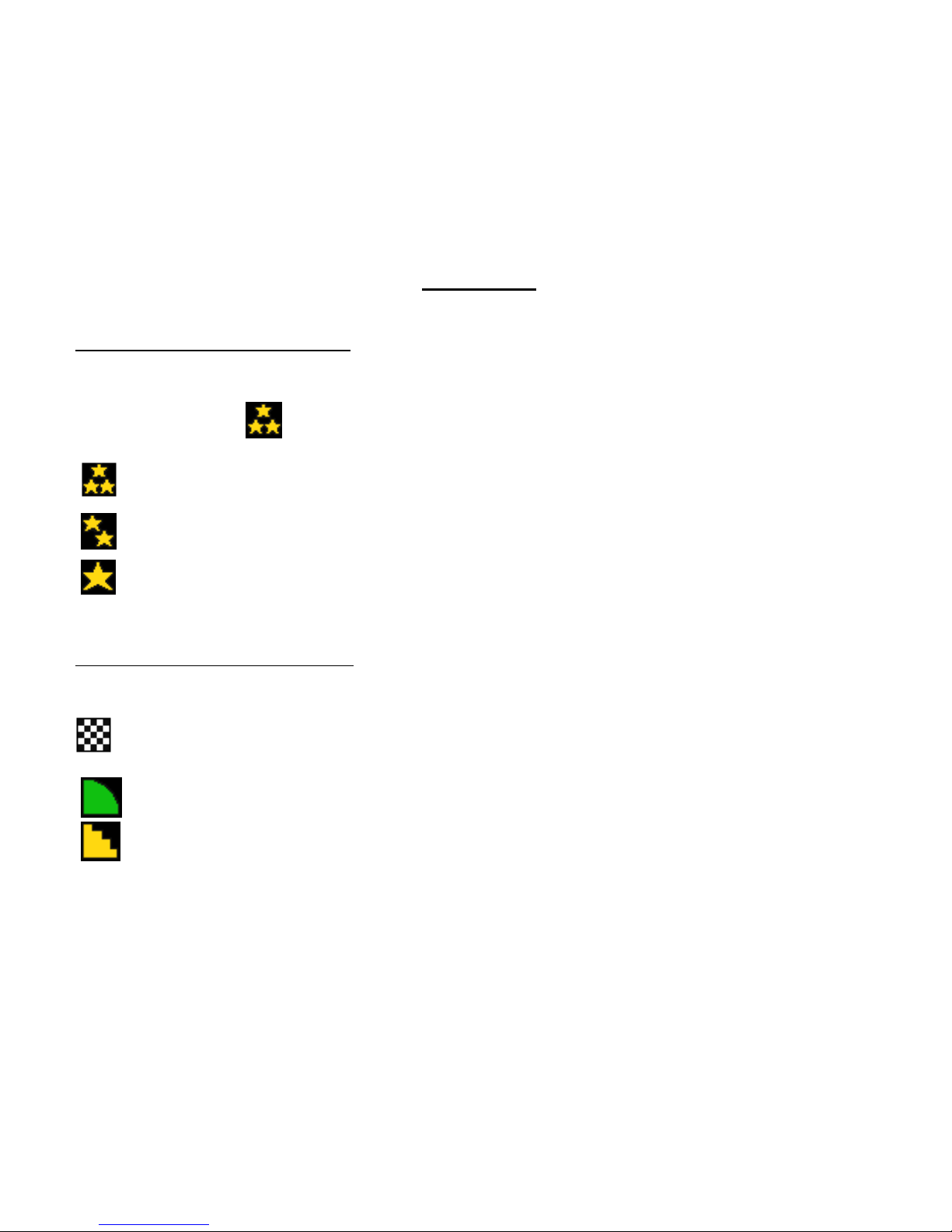
9
REGLAGES
Choisir la résolution de la photo
1. Appuyez sur la touche OK, puis utilisez les touches GAUCHE et DROITE pour
sélectionner l'icône
2. Appuyez sur les touches HAUT et BAS pour sélectionner la résolution souhaitée:
Haute résolution (2048 x 1536 pixels, la valeur par défaut)
Moyen résolution (1280 x 1024 pixels)
Basse résolution (640 x 480 pixels)
3. Appuyez sur la touche OK pour confirmer les réglages et revenir en mode photo.
Le choix de la qualité de l'image
1. Appuyez sur la touche OK, puis sur les touches gauche et droite, pour sélectionner l'icône
2. Appuyez sur les touches HAUT et BAS pour sélectionner la qualité souhaitée:
Haute qualité
Basse qualité (mode par défaut)
3. Appuyez sur la touche OK pour confirmer les réglages et revenir en mode photo.

10
Sélection de la fréquence de la source de lumière
Une fréquence plus élevée augmente la vitesse d'obturation fluctuations de la lumière
provenant de sources telles que les lampes fluorescentes est réduite.
1. Appuyez sur la touche OK et puis les touches gauche et droite pour sélectionner l'icône
.
2. Appuyez sur les touches HAUT et BAS pour sélectionner la fréquence désirée: 50Hz ou
60Hz.
3. Appuyez sur la touche OK pour confirmer les réglages et revenir à la photo

11
MODE PLAYBACK
Affichage de fichiers
1. Allumer l'appareil et appuyez sur la touche Lecture (6).
2. Utilisez les touches GAUCHE et DROITE pour naviguer à travers des photos et des
vidéos. La nature du fichier considéré est spécifié par une icône affichée dans le coin
supérieur gauche de l'écran:
= photo.
= Vidéo.
3. Appuyez sur la touche OK pour lire une vidéo. Appuyez sur le bouton de l'obturateur
(10) pour arrêter la lecture.
4. Appuyez sur le bouton Lecture à tout moment pour revenir à la mode Photo. NB:
l'icône apparaît quand il ya pas de photos ou des vidéos stockées.
Suppression du fichier actuel
1. En mode lecture, utilisez les touches gauche et droite pour afficher la photo ou la
vidéo à supprimer puis appuyez sur la touche Suppression (8).
2. Utilisez les touches GAUCHE et DROITE pour sélectionner l'icône , puis
appuyez sur la touche OK pour confirmer et supprimer.
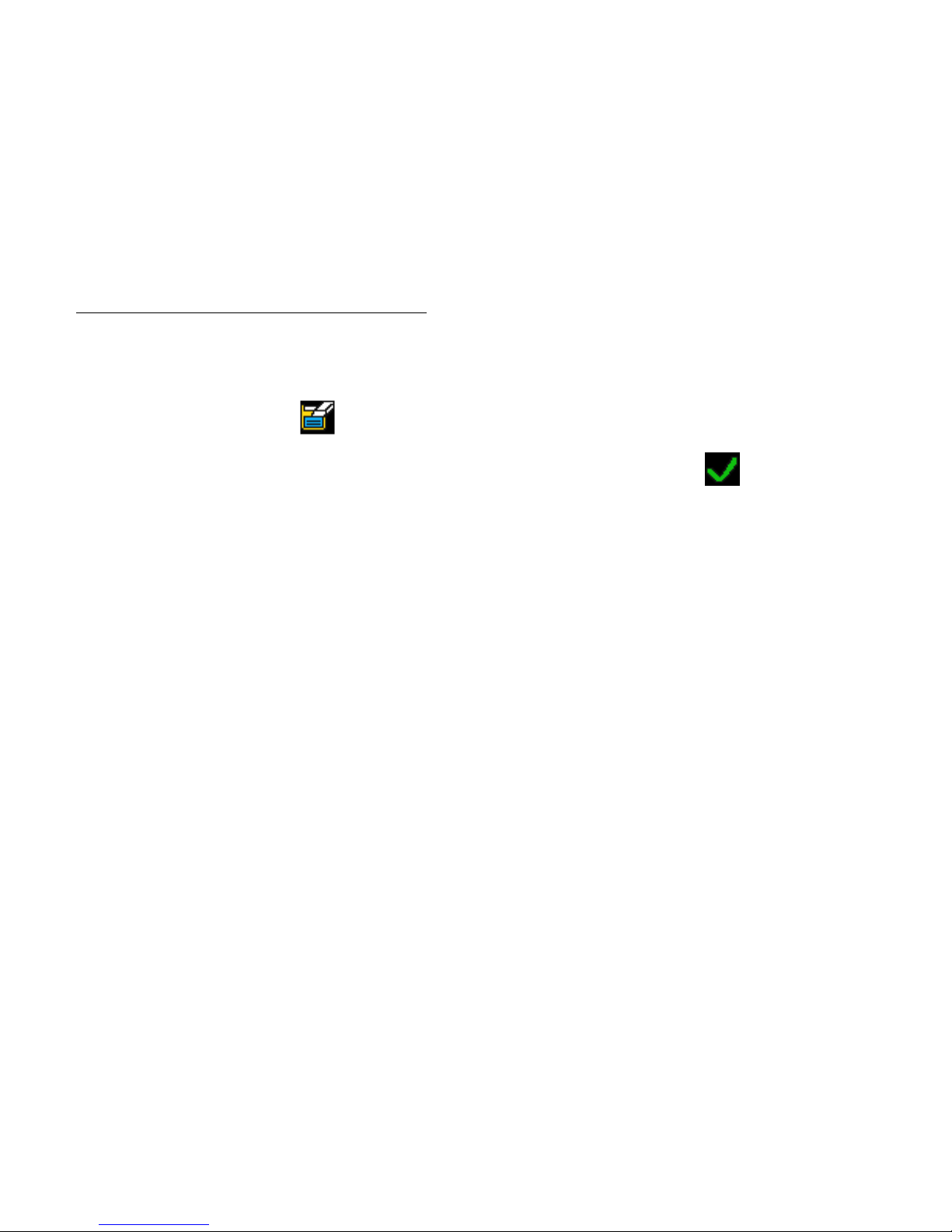
12
Suppression de toutes les photos / vidéos
1. Pour supprimer toutes les photos / vidéos lorsque vous n'êtes pas en mode lecture,
appuyez sur la touche OK, puis utilisez les touches GAUCHE et DROITE pour
sélectionner l'icône.
2. Appuyez sur les touches HAUT et BAS pour sélectionner l'icône , puis
appuyez sur la touche OK pour supprimer tous les fichiers.
INSTALLING PRO
GRAMS

13
Insérez le CD dans le CD-ROM, l'application se chargera automatiquement.
Fermer la fenetre
Les logiciels suivants sont répertoriés:
• Installer le pilote: Installe le logiciel pour PC caméra.
• Manuel d'utilisation: Ouvrez le dossier manuel.
• Installer MAGIX Video faciles SE: Installe le logiciel pour éditer des clips vidéo.
• Installer MAGIX Photo Manager 10: Installe le logiciel pour l'édition de photos.
•Installer Digitalbum: Installe le logiciel pour l'édition de photos.
Cliquez sur les éléments dans le menu autorun pour installer le logiciel.
Si le menu d'exécution automatique n'apparaît pas automatiquement, ouvrez le CD-ROM
dans [My Computer] ou [Explorateur Windows] et double-cliquez sur le fichier nommé
[Start.exe] pour démarrer le programme. Vous pouvez également cliquer sur [Exécuter] dans
le menu de démarrage Windows, entrez "D: \ start.exe" (où D est votre lecteur de CD-ROM)
dans la zone de texte, puis cliquez sur [OK].
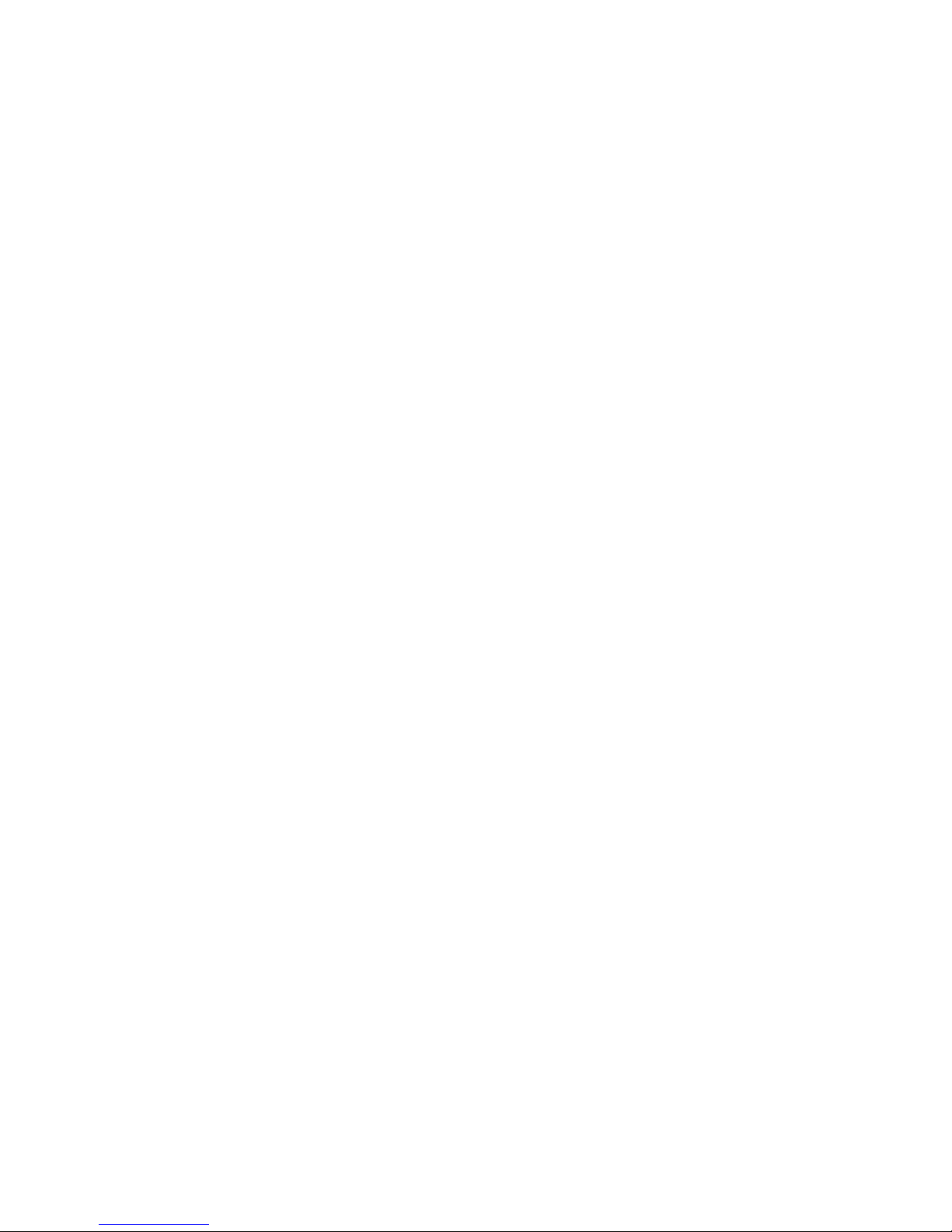
14
notes:
1.Ouvrez MAGIX Vidéo faciles SE ou MAGIX Photo Manager 10, vous avez à
enregistrer le logiciel d'abord, puis utiliser le programme sans aucune limite de temps.
2. Ne pas oublier d'installer le lecteur QuickTime Player lors de l'installation du MAGIX
Vidéo easy SE.
3. MAGIX Vidéo easy SE et MAGIX Photo Manager 10 ne comprennent que
Windows XP et Windows Vista, Windows 7 plates-formes
Systeme minimum pour Magix Video Easy SE:
►Intel® Pentium 4 ou AMD® Athlon® 1 GHz et plus
►512 MB RAM
►400 MB de mémoire libre sur le disque dur et un lecteur DVD
►Carte graphique avec resolution écran de 1024 x 768
►Carte son
Supporte:
►Video, TV, ou carte graphique avec video input.
Magix Photo Manager 10:
Système minimum (configuration minimum)
►Microsoft® Windows® XP / Vista® / 7. PC avec Intel® Pentium® ou
AMD® Athlon® 700 MHz ou plus
►256 MB RAM, 120 MB d’espace sur le disque dur
►SVGA carte graphique avec minimum. 4 MB RAM, (min. resolution
1024 x 600, 16-bit high-color)
►Microsoft® compatible mouse.

15
DOWNLOADING PHOTOS ET VIDEOS
1. Connectez l'appareil photo (port USB (12)) à l'ordinateur via le câble USB fourni.
2. Ouvrez le «Poste de travail» du dossier. Double-cliquez sur le "disque amovible" icône
représentant le
caméra.
3. Ouvrez le «DCIM» dossier contenant tous les fichiers enregistrés avec l'appareil photo.
4. Sélectionnez et copiez les fichiers en utilisant le Copier / Coller ou la fonction Glisser /
Déposer.
NB: Le transfert de fichiers peut être fait en utilisant le logiciel Magix Photo Manager pour les
photos et les Magix Video Easy SE logiciels pour les clips vidéo. Fonctions de deux applications
sont décrites dans les menus d'aide pertinents
NETTOYAGE
- Nettoyez l'appareil avec un chiffon doux et sec tel que requis.
- Ne pas utiliser de solvants pour nettoyer l'appareil.
- Si de la poussière ou du sable s'accumule sur l'objectif, souffler légèrement sur l'objectif
de les supprimer. Ensuite, utilisez un mouchoir en papier si nécessaire. Ne jamais frotter.
Ne toucher jamais la lentille avec les doigts.
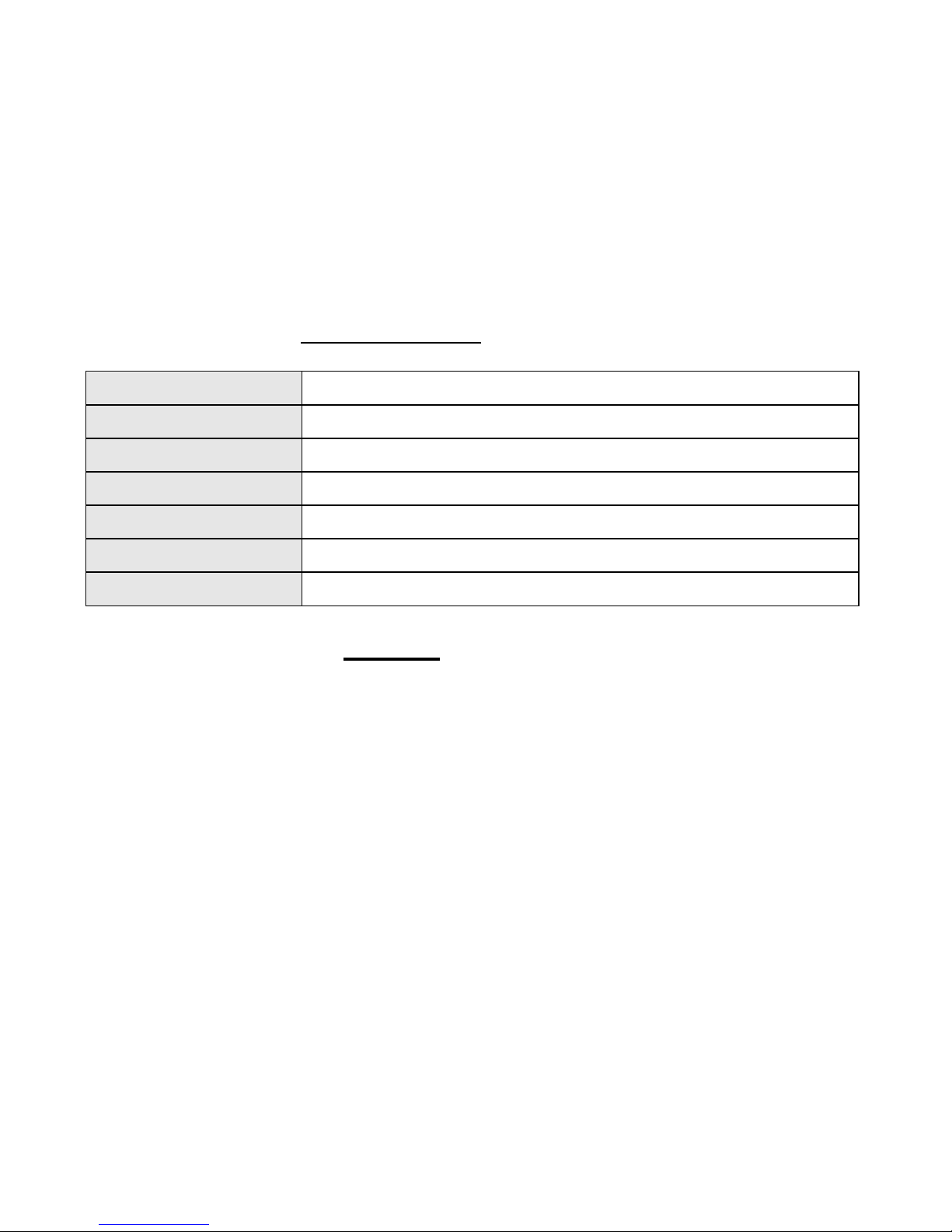
16
SPECIFICATIONS
Image sensor
CMOS 1.3 Mega Pixels (1280 x 1024)
LCD écran
1,77 inch TFT LCD
Objectif
F3.0 f=6.5mm
Shutter
Electronic shutter
Mémoire interne
SDRAM 4 x 16Mb
Format
JPEG, AVI
Power
3 x LR03 (AAA) 1.5V piles(non incluses)
GARANTIE
NOTE :
Veuillez garder ce manuel d'instruction, il contient des informations importantes.
Ce produit est
couvert par notre garantie pendant 1 an à dater de la date d’achat.
Pour se servir de la garantie ou du
service après-vente, contacter votre revendeur avec votre preuve d’ achat.
Votre appareil photo n’est
couvert en garantie ou défauts liés uniquement aux pannes imputables au fabricant, excepté l'usage
provoqué par un manque de respect des instructions d'utilisation ou à toutes modifications non autorisées
sur l'appareil photo (tel que le démontage, l'exposition à la chaleur ou à l'humidité, etc.).

17
Fabriqué en RPC
© 2015 Teknofun All Rights Reserved
© 2015 Madcow Entertainment France All Rights Reserved
http://www.teknofun -entertainment.com
ATTENTION :
Vous pouvez sur votre MAC visualiser vos photos par Iphoto, par contre le driver ainsi
que les 2 logiciels ne sont pas compatibles MAC, ainsi que la fonction Web Cam.
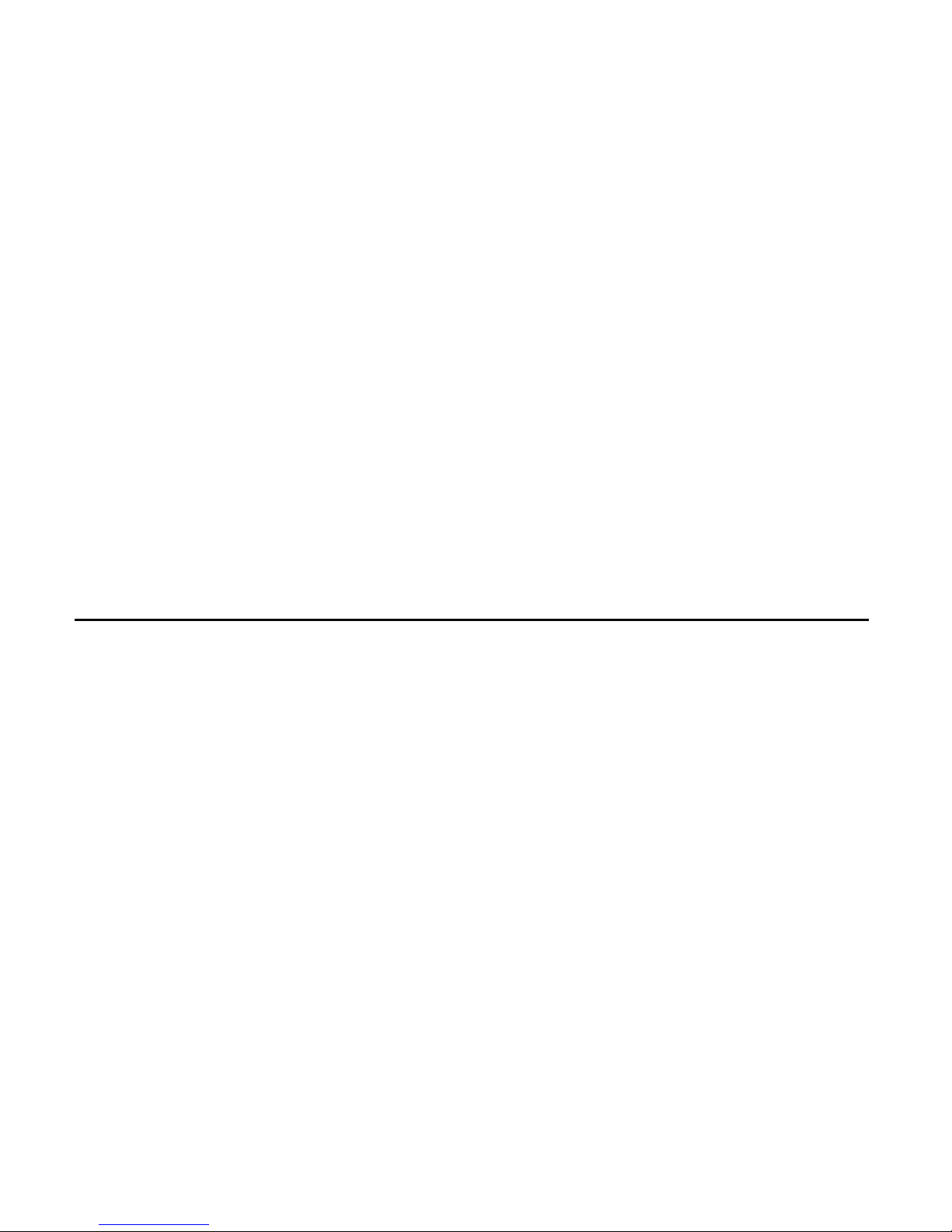
DIGITAL CAMERA
User Manual
REF. 811101, 811109, 811201,
811202, 811261, 811262, 811269
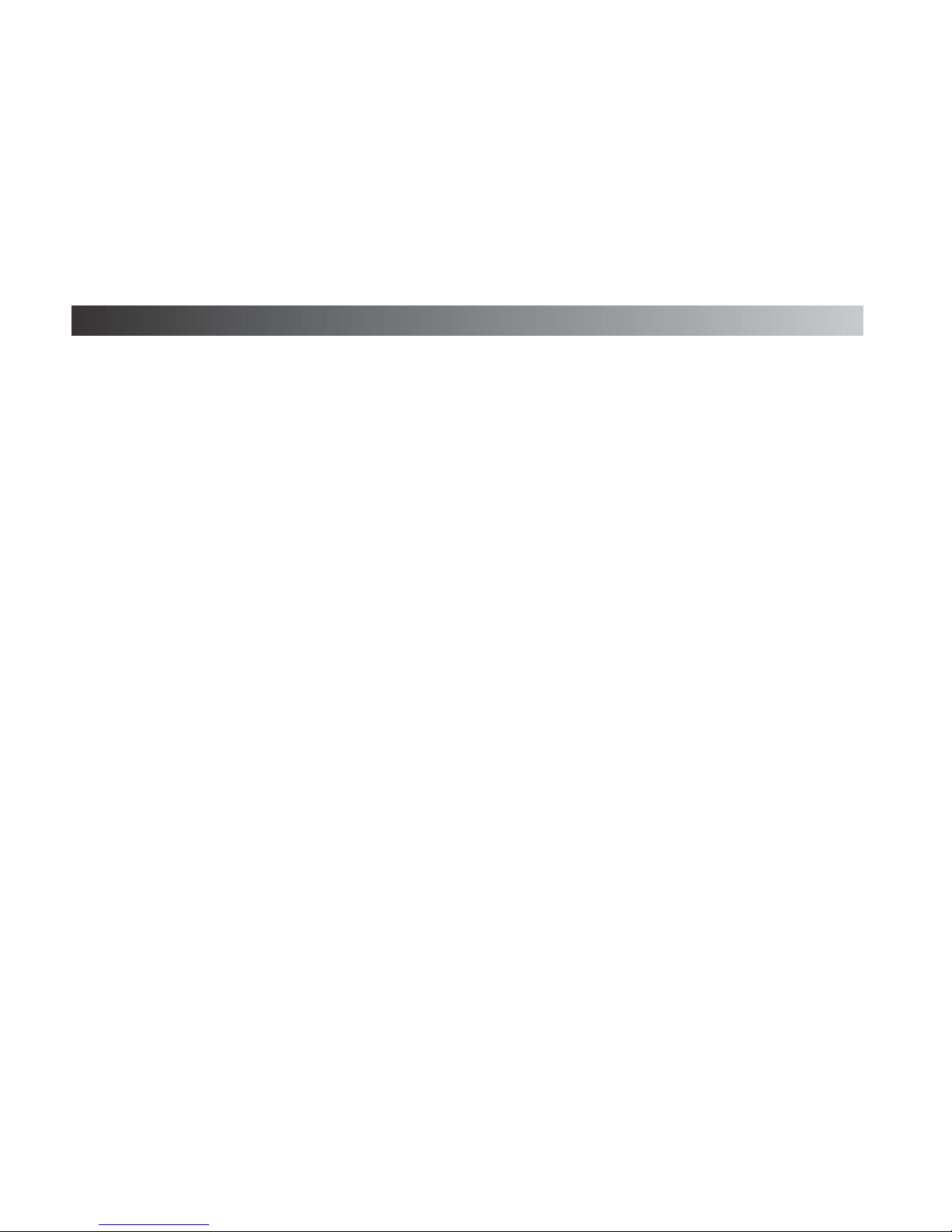
2
SYSTEM REQUIREMENTS
-Operating system: Windows XP, Vista, 7
-Installation with CD ROM drive
-Interface: USB 2.0
Magix Video Easy SE:
-Intel Pentium 4 or AMD Athlon 1 GHz or higher
-Memory: 512 MB
-Hard disk free space: 400MB
-Graphics card with a screen resolution of at least 1024 x 768
Magix Photo Manager 10:
-Intel Pentium or AMD Athlon 700MHz or higher
-Memory: 256 MB
-Hard disk free space: 120MB
-SVGA graphics card with min. 4MB RAM (min. resolution 1024 x 600, 16-bit high colour)
CAUTION:
You can view your photos on your MAC iPhoto, but the driver and two
softwares are not compatible MAC, also Web Cam function .
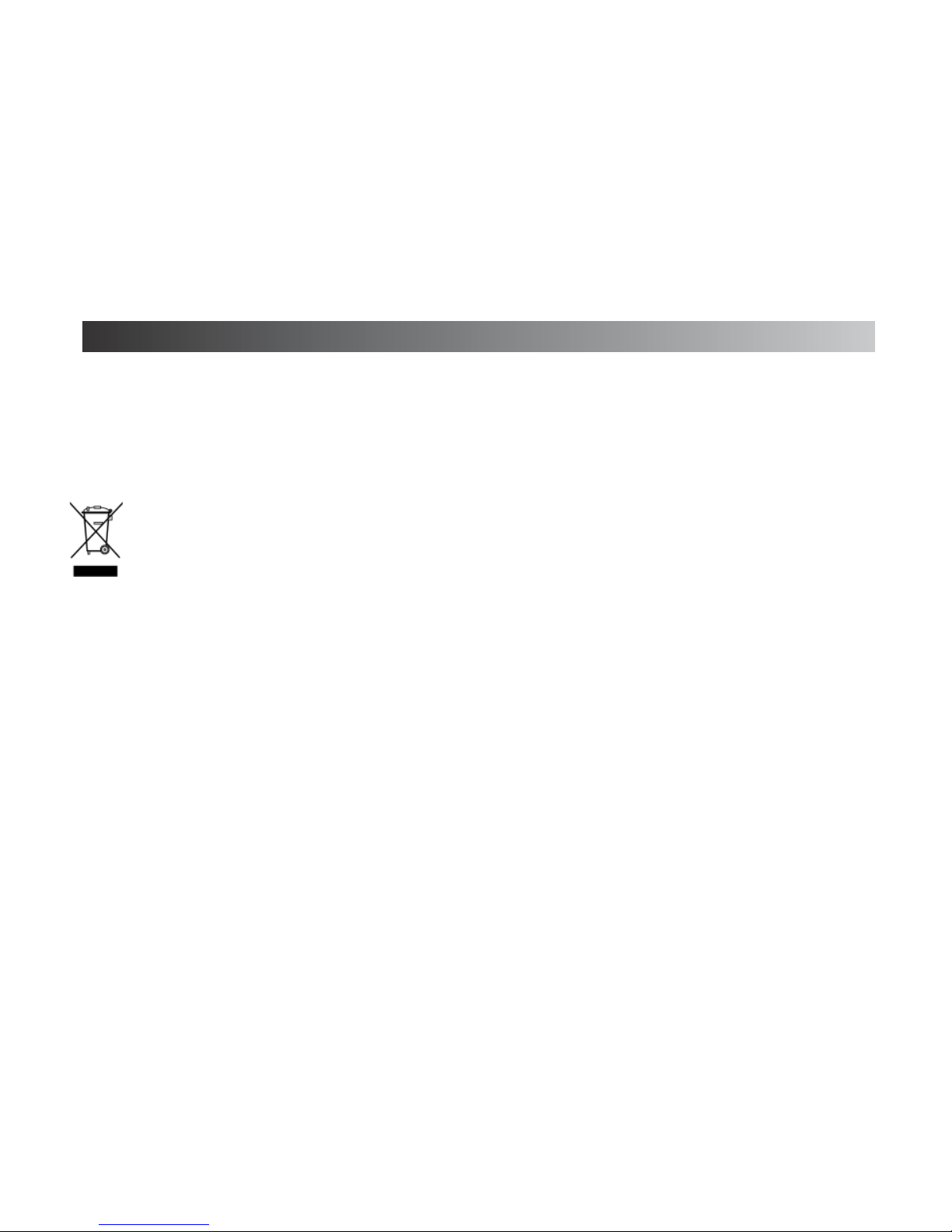
3
MAINTENANCE
Only use a soft, slightly damp cloth to clean the unit. Do not use detergent. Do not expose the
unit to direct sunlight or any other heat source. Do not immerse the unit in water. Do not
dismantle or drop the unit. Do not try to twist or bend the unit.
This device bears the WEEE symbol (Waste Electrical and Electronic Equipment). At the
end of its life, do not throw away with household waste, but dispose of in a nearby sorting
station. The sorting of waste contributes to preserving the environment.
This manual suits for next models
6
Table of contents
Languages:
Other Teknofun Digital Camera manuals